ਵਿਸ਼ਾ - ਸੂਚੀ
ਪਾਵਰ ਪ੍ਰਬੰਧਨ ਕੰਪਿਊਟਰ ਸਿਸਟਮ ਦੀ ਸਰਵੋਤਮ ਕਾਰਗੁਜ਼ਾਰੀ ਅਤੇ ਕਾਰਜਕੁਸ਼ਲਤਾ ਵਿੱਚ ਮਹੱਤਵਪੂਰਨ ਭੂਮਿਕਾ ਨਿਭਾਉਂਦਾ ਹੈ। ਇਹ ਉਪਭੋਗਤਾਵਾਂ ਨੂੰ ਸਿਸਟਮ ਦੀ ਕਾਰਗੁਜ਼ਾਰੀ ਨੂੰ ਵਧਾਉਣ, ਬੈਟਰੀ ਦੀ ਉਮਰ ਵਧਾਉਣ, ਅਤੇ ਸਮੁੱਚੇ ਸਿਸਟਮ ਦੀ ਸਿਹਤ ਨੂੰ ਬਣਾਈ ਰੱਖਣ ਲਈ ਪਾਵਰ ਸੈਟਿੰਗਾਂ ਨੂੰ ਅਨੁਕੂਲਿਤ ਅਤੇ ਨਿਯੰਤਰਿਤ ਕਰਨ ਦੀ ਆਗਿਆ ਦਿੰਦਾ ਹੈ।
ਹਾਲਾਂਕਿ, ਵਿੰਡੋਜ਼ ਉਪਭੋਗਤਾ ਕਦੇ-ਕਦਾਈਂ "ਕੋਈ ਪਾਵਰ ਵਿਕਲਪ ਉਪਲਬਧ ਨਹੀਂ" ਗਲਤੀ ਦਾ ਸਾਹਮਣਾ ਕਰ ਸਕਦੇ ਹਨ, ਜੋ ਜ਼ਰੂਰੀ ਪਾਵਰ ਸੈਟਿੰਗਾਂ ਤੱਕ ਪਹੁੰਚ ਨੂੰ ਰੋਕਦੀ ਹੈ। ਇਹ ਲੇਖ ਇਸ ਮੁੱਦੇ ਨੂੰ ਹੱਲ ਕਰਨ ਅਤੇ ਤੁਹਾਡੇ ਪਾਵਰ ਵਿਕਲਪਾਂ ਨੂੰ ਬਹਾਲ ਕਰਨ ਲਈ ਵੱਖ-ਵੱਖ ਆਸਾਨ ਹੱਲਾਂ ਅਤੇ ਕਦਮ-ਦਰ-ਕਦਮ ਨਿਰਦੇਸ਼ਾਂ ਦੀ ਰੂਪਰੇਖਾ ਦਿੰਦਾ ਹੈ।
ਇਹਨਾਂ ਸਮੱਸਿਆ-ਨਿਪਟਾਰਾ ਤਕਨੀਕਾਂ ਨਾਲ, ਵਿੰਡੋਜ਼ ਉਪਭੋਗਤਾ ਆਪਣੇ ਸਿਸਟਮ ਦੀਆਂ ਪਾਵਰ ਪ੍ਰਬੰਧਨ ਸੈਟਿੰਗਾਂ 'ਤੇ ਨਿਯੰਤਰਣ ਮੁੜ ਪ੍ਰਾਪਤ ਕਰ ਸਕਦੇ ਹਨ ਅਤੇ ਆਪਣੇ ਕੰਪਿਊਟਿੰਗ ਅਨੁਭਵ ਨੂੰ ਅਨੁਕੂਲ ਬਣਾਉਣਾ ਜਾਰੀ ਰੱਖ ਸਕਦੇ ਹਨ।
"ਇਸ ਵੇਲੇ ਕੋਈ ਪਾਵਰ ਵਿਕਲਪ ਉਪਲਬਧ ਨਹੀਂ ਹਨ" ਦੇ ਆਮ ਕਾਰਨ ਗਲਤੀ ਸੁਨੇਹਾ
"ਵਰਤਮਾਨ ਵਿੱਚ ਕੋਈ ਪਾਵਰ ਵਿਕਲਪ ਉਪਲਬਧ ਨਹੀਂ ਹਨ" ਗਲਤੀ ਸੰਦੇਸ਼ ਦੇ ਪਿੱਛੇ ਸੰਭਾਵਿਤ ਕਾਰਨਾਂ ਨੂੰ ਸਮਝਣਾ ਸਭ ਤੋਂ ਢੁਕਵਾਂ ਹੱਲ ਲੱਭਣ ਵਿੱਚ ਮਦਦ ਕਰ ਸਕਦਾ ਹੈ। ਇੱਥੇ ਇਸ ਮੁੱਦੇ ਦੇ ਕੁਝ ਆਮ ਕਾਰਨ ਹਨ:
- ਗਰੁੱਪ ਨੀਤੀ ਪਾਬੰਦੀਆਂ: ਇਹ ਤਰੁੱਟੀ ਪੈਦਾ ਹੋ ਸਕਦੀ ਹੈ ਜੇਕਰ ਕੁਝ ਸਮੂਹ ਨੀਤੀ ਸੈਟਿੰਗਾਂ ਨੂੰ ਪਾਵਰ ਵਿਕਲਪਾਂ ਤੱਕ ਪਹੁੰਚ ਨੂੰ ਸੀਮਤ ਕਰਨ ਲਈ ਕੌਂਫਿਗਰ ਕੀਤਾ ਗਿਆ ਹੈ। ਇਹ ਖਾਸ ਤੌਰ 'ਤੇ ਸੰਗਠਨਾਤਮਕ ਸੈਟਿੰਗਾਂ ਵਿੱਚ ਆਮ ਹੈ ਜਿੱਥੇ ਪ੍ਰਬੰਧਕ ਸਿਸਟਮ ਸੈਟਿੰਗਾਂ 'ਤੇ ਇਕਸਾਰਤਾ ਅਤੇ ਨਿਯੰਤਰਣ ਨੂੰ ਬਣਾਈ ਰੱਖਣ ਲਈ ਅਜਿਹੀਆਂ ਪਾਬੰਦੀਆਂ ਲਗਾ ਸਕਦੇ ਹਨ।
- ਉਪਭੋਗਤਾ ਖਾਤਾ ਵਿਵਾਦ: ਜੇਕਰ ਇੱਕੋ ਉਪਭੋਗਤਾ ਨਾਮ ਵਾਲੇ ਇੱਕ ਤੋਂ ਵੱਧ ਵਰਤੋਂਕਾਰ ਇੱਕ 'ਤੇ ਮੌਜੂਦ ਹਨ।customplan, ਅਤੇ Enter ਦਬਾਓ।
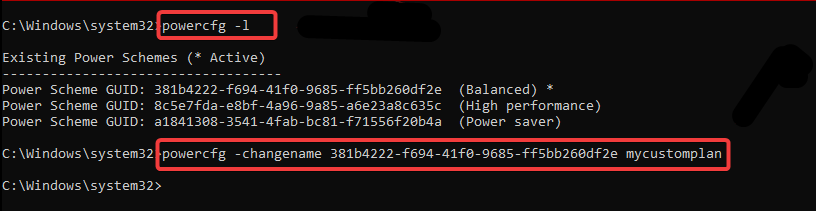
ਇੱਕ ਨਵਾਂ ਯੂਜ਼ਰ ਖਾਤਾ ਬਣਾਓ
ਇਸ ਵੇਲੇ ਕੋਈ ਪਾਵਰ ਵਿਕਲਪ ਉਪਲਬਧ ਨਹੀਂ ਹਨ ਗਲਤੀ ਸੁਨੇਹਾ ਕਈ ਵਾਰ ਇਸ ਕਾਰਨ ਹੋ ਸਕਦਾ ਹੈ ਵਿੰਡੋਜ਼ ਕੰਪਿਊਟਰ 'ਤੇ ਉਪਭੋਗਤਾ ਪ੍ਰੋਫਾਈਲ ਨੂੰ ਭ੍ਰਿਸ਼ਟਾਚਾਰ ਜਾਂ ਨੁਕਸਾਨ। ਅਜਿਹੇ ਮਾਮਲਿਆਂ ਵਿੱਚ, ਇੱਕ ਨਵਾਂ ਉਪਭੋਗਤਾ ਖਾਤਾ ਬਣਾਉਣ ਨਾਲ ਸਮੱਸਿਆ ਹੱਲ ਹੋ ਸਕਦੀ ਹੈ। ਇੱਕ ਨਵਾਂ ਖਾਤਾ ਬਣਾਉਣਾ ਤੁਹਾਨੂੰ ਸਾਰੀਆਂ ਡਿਫੌਲਟ ਸੈਟਿੰਗਾਂ ਅਤੇ ਪਾਵਰ ਵਿਕਲਪਾਂ ਦੇ ਨਾਲ ਇੱਕ ਤਾਜ਼ਾ, ਅਸੁਰੱਖਿਅਤ ਪ੍ਰੋਫਾਈਲ ਦੇਵੇਗਾ। ਇਹ ਤੁਹਾਨੂੰ ਗੁੰਮ ਹੋਏ ਪਾਵਰ ਵਿਕਲਪਾਂ ਨੂੰ ਬਹਾਲ ਕਰਨ ਅਤੇ ਸਮੱਸਿਆ ਨੂੰ ਹੱਲ ਕਰਨ ਦੀ ਆਗਿਆ ਦੇ ਸਕਦਾ ਹੈ।
ਪੜਾਅ 1: ਵਿੰਡੋਜ਼ ਸੈਟਿੰਗਾਂ ਖੋਲ੍ਹਣ ਲਈ ਵਿਨ + ਆਈ ਦਬਾਓ ਅਤੇ ਨੂੰ ਚੁਣੋ। ਖਾਤੇ।
ਕਦਮ 2: ਚੁਣੋ ਪਰਿਵਾਰ & ਹੋਰ ਉਪਭੋਗਤਾ ਅਤੇ ਕਲਿੱਕ ਕਰੋ ਇਸ PC ਵਿੱਚ ਕਿਸੇ ਹੋਰ ਨੂੰ ਸ਼ਾਮਲ ਕਰੋ।

ਪੜਾਅ 3: ਉਪਭੋਗਤਾ ਬਣਾਉਣ ਵਿਜ਼ਾਰਡ ਵਿੰਡੋ ਵਿੱਚ, ”I<6 ਉੱਤੇ ਕਲਿੱਕ ਕਰੋ।> ਇਸ ਵਿਅਕਤੀ ਦੀ ਸਾਈਨ-ਇਨ ਜਾਣਕਾਰੀ ਨਹੀਂ ਹੈ > ਮਾਈਕਰੋਸਾਫਟ ਖਾਤੇ ਤੋਂ ਬਿਨਾਂ ਇੱਕ ਉਪਭੋਗਤਾ ਸ਼ਾਮਲ ਕਰੋ।

ਪੜਾਅ 4: ਇੱਕ ਬਣਾਉਣ ਲਈ ਉਪਭੋਗਤਾ ਨਾਮ ਅਤੇ ਪਾਸਵਰਡ ਭਰੋ ਨਵਾਂ ਸਥਾਨਕ ਉਪਭੋਗਤਾ ਖਾਤਾ।
ਕਦਮ 5: ਆਪਣੇ ਕੰਪਿਊਟਰ ਨੂੰ ਰੀਸਟਾਰਟ ਕਰੋ ਅਤੇ ਨਵੇਂ ਉਪਭੋਗਤਾ ਖਾਤੇ ਨਾਲ ਸਾਈਨ ਇਨ ਕਰੋ।
ਆਪਣੇ ਪੀਸੀ ਨੂੰ ਰੀਸੈਟ ਕਰੋ
ਜੇਕਰ ਹੋਰ ਤਰੀਕੇ ਸਮੱਸਿਆ ਦਾ ਨਿਪਟਾਰਾ ਕਰਨਾ ਅਸਫਲ ਰਿਹਾ ਹੈ, ਵਿੰਡੋਜ਼ ਨੂੰ ਰੀਸੈਟ ਕਰਨਾ ਸਮੱਸਿਆ ਦਾ ਹੱਲ ਹੋ ਸਕਦਾ ਹੈ। ਵਿੰਡੋਜ਼ ਨੂੰ ਰੀਸੈੱਟ ਕਰਨ ਵਿੱਚ ਓਪਰੇਟਿੰਗ ਸਿਸਟਮ ਨੂੰ ਇਸਦੀਆਂ ਡਿਫੌਲਟ ਸੈਟਿੰਗਾਂ ਵਿੱਚ ਰੀਸਟੋਰ ਕਰਨਾ ਸ਼ਾਮਲ ਹੈ, ਕਿਸੇ ਵੀ ਬਦਲਾਅ ਜਾਂ ਅਨੁਕੂਲਤਾ ਨੂੰ ਪ੍ਰਭਾਵੀ ਢੰਗ ਨਾਲ ਮਿਟਾਉਣਾ ਜਿਸ ਨਾਲ ਕੋਈ ਪਾਵਰ ਵਿਕਲਪ ਉਪਲਬਧ ਨਹੀਂ ਹੈ।
ਇਹ ਇੱਕ ਸੁਵਿਧਾਜਨਕ ਤਰੀਕਾ ਹੋ ਸਕਦਾ ਹੈ।ਸਿਸਟਮ ਦੀਆਂ ਵੱਖ-ਵੱਖ ਸਮੱਸਿਆਵਾਂ ਨੂੰ ਹੱਲ ਕਰਨ ਲਈ, ਜਿਸ ਵਿੱਚ ਕੋਈ ਪਾਵਰ ਵਿਕਲਪ ਨਹੀਂ ਗਲਤੀ ਸ਼ਾਮਲ ਹੈ, ਕਿਉਂਕਿ ਇਹ ਸਮੱਸਿਆ ਦਾ ਨਿਪਟਾਰਾ ਕਰਨ ਅਤੇ ਹਰੇਕ ਸਮੱਸਿਆ ਨੂੰ ਹੱਥੀਂ ਹੱਲ ਕਰਨ ਦੀ ਲੋੜ ਨੂੰ ਖਤਮ ਕਰਦਾ ਹੈ। ਤੁਸੀਂ ਵਿੰਡੋਜ਼ ਨੂੰ ਰੀਸੈੱਟ ਕਰਕੇ ਅਤੇ ਆਪਣੇ ਕੰਪਿਊਟਰ ਨੂੰ ਸੁਚਾਰੂ ਅਤੇ ਕੁਸ਼ਲਤਾ ਨਾਲ ਚਲਾਉਣ ਨੂੰ ਯਕੀਨੀ ਬਣਾ ਕੇ ਗੁੰਮ ਹੋਏ ਪਾਵਰ ਵਿਕਲਪਾਂ ਨੂੰ ਬਹਾਲ ਕਰ ਸਕਦੇ ਹੋ।
ਪੜਾਅ 1: ਵਿਨ + ਆਈ ਦਬਾਓ ਅਤੇ ਅਪਡੇਟ ਚੁਣੋ। & ਸੁਰੱਖਿਆ।
ਕਦਮ 2: ਰਿਕਵਰੀ ਚੁਣੋ ਅਤੇ ਇਸ PC ਨੂੰ ਰੀਸੈਟ ਕਰੋ ਦੇ ਹੇਠਾਂ ਸ਼ੁਰੂਆਤ ਕਰੋ ਬਟਨ 'ਤੇ ਕਲਿੱਕ ਕਰੋ।

6 -ਸਕ੍ਰੀਨ ਨਿਰਦੇਸ਼।
ਵਿੰਡੋਜ਼ ਵਿੱਚ ਕੋਈ ਪਾਵਰ ਵਿਕਲਪ ਉਪਲਬਧ ਨਹੀਂ ਗਲਤੀ ਨੂੰ ਹੱਲ ਕਰਨਾ
ਜਦੋਂ ਤੁਹਾਡੇ ਵਿੰਡੋਜ਼ ਡਿਵਾਈਸ ਉੱਤੇ "ਕੋਈ ਪਾਵਰ ਵਿਕਲਪ ਉਪਲਬਧ ਨਹੀਂ" ਸਮੱਸਿਆ ਦਾ ਸਾਹਮਣਾ ਕਰਨਾ ਪੈਂਦਾ ਹੈ, ਤਾਂ ਤੁਸੀਂ ਕਈ ਸਧਾਰਨ ਹੱਲ ਅਜ਼ਮਾ ਸਕਦੇ ਹੋ। ਲੋਕਲ ਗਰੁੱਪ ਪਾਲਿਸੀ ਐਡੀਟਰ, ਲੋਕਲ ਸਿਕਿਓਰਿਟੀ ਪਾਲਿਸੀ ਐਡੀਟਰ, ਜਾਂ ਵਿੰਡੋਜ਼ ਰਜਿਸਟਰੀ ਐਡੀਟਰ ਦੀ ਵਰਤੋਂ ਕਰਨ ਤੋਂ ਲੈ ਕੇ, ਪਾਵਰ ਟ੍ਰਬਲਸ਼ੂਟਰ ਚਲਾਉਣ ਜਾਂ ਕਮਾਂਡ Powercfg ਦੀ ਵਰਤੋਂ ਕਰਨ ਤੱਕ, ਬਹੁਤ ਸਾਰੇ ਵਿਕਲਪ ਹਨ।
ਇਸ ਤੋਂ ਇਲਾਵਾ, ਤੁਸੀਂ ਇਸ ਮੁੱਦੇ ਨੂੰ ਹੱਲ ਕਰਨ ਲਈ ਨਵੇਂ ਪਾਵਰ ਵਿਕਲਪ ਬਣਾ ਸਕਦੇ ਹੋ, ਮੌਜੂਦਾ ਪਾਵਰ ਵਿਕਲਪ ਦਾ ਨਾਮ ਬਦਲ ਸਕਦੇ ਹੋ, ਜਾਂ ਨਵਾਂ ਉਪਭੋਗਤਾ ਖਾਤਾ ਬਣਾ ਸਕਦੇ ਹੋ। ਅਤੇ ਜੇ ਸਭ ਕੁਝ ਅਸਫਲ ਹੋ ਜਾਂਦਾ ਹੈ, ਤਾਂ ਤੁਹਾਡੇ ਪੀਸੀ ਨੂੰ ਰੀਸੈਟ ਕਰਨਾ ਜਾਂ ਭ੍ਰਿਸ਼ਟ ਸਿਸਟਮ ਫਾਈਲਾਂ ਨੂੰ ਠੀਕ ਕਰਨਾ ਵੀ ਚਾਲ ਕਰ ਸਕਦਾ ਹੈ। ਇਹਨਾਂ ਆਸਾਨ ਹੱਲਾਂ ਨਾਲ, ਤੁਸੀਂ ਆਪਣੇ ਪਾਵਰ ਵਿਕਲਪਾਂ ਨੂੰ ਤੇਜ਼ੀ ਨਾਲ ਬੈਕਅੱਪ ਅਤੇ ਚਾਲੂ ਕਰ ਸਕਦੇ ਹੋ।
ਸਿੰਗਲ ਕੰਪਿਊਟਰ, ਓਪਰੇਟਿੰਗ ਸਿਸਟਮ ਨੂੰ ਉਲਝਣ ਅਤੇ ਗਲਤ ਸੰਚਾਰ ਦਾ ਸਾਹਮਣਾ ਕਰਨਾ ਪੈ ਸਕਦਾ ਹੈ, ਜਿਸ ਨਾਲ ਪਾਵਰ ਵਿਕਲਪਾਂ ਦੀ ਅਣਉਪਲਬਧਤਾ ਹੋ ਸਕਦੀ ਹੈ। - ਕਰੱਪਟਡ ਸਿਸਟਮ ਫਾਈਲਾਂ: ਪਾਵਰ ਵਿਕਲਪ ਖਰਾਬ ਜਾਂ ਖਰਾਬ ਸਿਸਟਮ ਫਾਈਲਾਂ ਦੇ ਕਾਰਨ ਅਣਉਪਲਬਧ ਹੋ ਸਕਦੇ ਹਨ ਜੋ ਪ੍ਰਭਾਵਿਤ ਕਰਦੇ ਹਨ ਵਿੰਡੋਜ਼ ਦਾ ਸਮੁੱਚਾ ਕੰਮਕਾਜ।
- ਨੁਕਸਦਾਰ ਵਿੰਡੋਜ਼ ਰਜਿਸਟਰੀ: ਜੇਕਰ ਵਿੰਡੋਜ਼ ਰਜਿਸਟਰੀ ਵਿੱਚ ਗਲਤ ਜਾਂ ਪੁਰਾਣੀ ਪਾਵਰ ਸੈਟਿੰਗਾਂ ਹਨ, ਤਾਂ ਇਹ ਪਾਵਰ ਵਿਕਲਪਾਂ ਦੀ ਅਣਉਪਲਬਧਤਾ ਦੇ ਨਤੀਜੇ ਵਜੋਂ ਹੋ ਸਕਦਾ ਹੈ।
- ਹਾਰਡਵੇਅਰ ਜਾਂ ਡ੍ਰਾਈਵਰ ਮੁੱਦੇ: ਹਾਰਡਵੇਅਰ ਕੰਪੋਨੈਂਟ ਜਾਂ ਪੁਰਾਣੇ ਡ੍ਰਾਈਵਰਾਂ ਦੇ ਖਰਾਬ ਹੋਣ ਕਾਰਨ ਪਾਵਰ ਵਿਕਲਪਾਂ ਦੀ ਅਣਉਪਲਬਧਤਾ ਸਮੇਤ ਪਾਵਰ-ਸਬੰਧਤ ਸਮੱਸਿਆਵਾਂ ਪੈਦਾ ਹੋ ਸਕਦੀਆਂ ਹਨ।
- ਹਾਲੀਆ ਸਿਸਟਮ ਤਬਦੀਲੀਆਂ: ਕਈ ਵਾਰ, ਹਾਲ ਹੀ ਵਿੱਚ ਸਿਸਟਮ ਵਿੱਚ ਤਬਦੀਲੀਆਂ ਜਾਂ ਅੱਪਡੇਟ, ਜਿਵੇਂ ਕਿ ਨਵੀਂ ਸੌਫਟਵੇਅਰ ਸਥਾਪਨਾ, ਅੱਪਡੇਟ, ਜਾਂ ਸੰਰਚਨਾ ਤਬਦੀਲੀਆਂ, ਪਾਵਰ ਵਿਕਲਪਾਂ ਨੂੰ ਅਣਉਪਲਬਧ ਹੋਣ ਦਾ ਕਾਰਨ ਬਣ ਸਕਦੀਆਂ ਹਨ। ਅਜਿਹਾ ਉਦੋਂ ਹੁੰਦਾ ਹੈ ਜਦੋਂ ਇਹ ਸੋਧਾਂ ਪਾਵਰ ਸੈਟਿੰਗਾਂ ਵਿੱਚ ਦਖਲ ਦਿੰਦੀਆਂ ਹਨ, ਜਿਸ ਨਾਲ ਉਹ ਖਰਾਬ ਹੋ ਜਾਂਦੀਆਂ ਹਨ ਜਾਂ ਅਲੋਪ ਹੋ ਜਾਂਦੀਆਂ ਹਨ।
- ਯੂਜ਼ਰ ਪ੍ਰੋਫਾਈਲ ਭ੍ਰਿਸ਼ਟਾਚਾਰ: ਇੱਕ ਖਰਾਬ ਜਾਂ ਖਰਾਬ ਯੂਜ਼ਰ ਪ੍ਰੋਫਾਈਲ ਪਾਵਰ ਵਿਕਲਪਾਂ ਤੱਕ ਪਹੁੰਚ ਨੂੰ ਰੋਕ ਸਕਦਾ ਹੈ ਕਿਉਂਕਿ ਇਸ ਵਿੱਚ ਸ਼ਾਮਲ ਹੋ ਸਕਦੇ ਹਨ ਗਲਤ ਜਾਂ ਗੁੰਮ ਸੈਟਿੰਗਾਂ।
- ਅਸੰਗਤ ਸਾਫਟਵੇਅਰ: ਕੁਝ ਥਰਡ-ਪਾਰਟੀ ਸਾਫਟਵੇਅਰ, ਜਿਵੇਂ ਕਿ ਸਿਸਟਮ ਓਪਟੀਮਾਈਜੇਸ਼ਨ ਟੂਲ ਜਾਂ ਐਂਟੀਵਾਇਰਸ ਪ੍ਰੋਗਰਾਮ, ਅਣਜਾਣੇ ਵਿੱਚ ਪਾਵਰ ਸੈਟਿੰਗਾਂ ਨੂੰ ਬਦਲ ਸਕਦੇ ਹਨ ਜਾਂ ਵਿਵਾਦ ਪੈਦਾ ਕਰ ਸਕਦੇ ਹਨ, ਜਿਸ ਨਾਲ ਪਾਵਰ ਦੀ ਅਣਉਪਲਬਧਤਾ ਹੋ ਸਕਦੀ ਹੈ। ਵਿਕਲਪ।
ਇਸ ਦੇ ਮੂਲ ਕਾਰਨ ਦੀ ਪਛਾਣ ਕਰਕੇ “ਵਰਤਮਾਨ ਵਿੱਚ ਕੋਈ ਨਹੀਂ ਹਨ।ਪਾਵਰ ਵਿਕਲਪ ਉਪਲਬਧ” ਤਰੁੱਟੀ ਸੁਨੇਹਾ, ਤੁਸੀਂ ਇਸ ਲੇਖ ਵਿੱਚ ਪ੍ਰਦਾਨ ਕੀਤੇ ਗਏ ਹੱਲਾਂ ਵਿੱਚੋਂ ਸਭ ਤੋਂ ਢੁਕਵੀਂ ਸਮੱਸਿਆ ਨਿਪਟਾਰਾ ਵਿਧੀ ਚੁਣ ਸਕਦੇ ਹੋ, ਪਾਵਰ ਸੈਟਿੰਗਾਂ ਤੱਕ ਤੁਹਾਡੀ ਪਹੁੰਚ ਨੂੰ ਬਹਾਲ ਕਰਕੇ ਅਤੇ ਨਿਰਵਿਘਨ ਸਿਸਟਮ ਪ੍ਰਦਰਸ਼ਨ ਨੂੰ ਯਕੀਨੀ ਬਣਾ ਸਕਦੇ ਹੋ।
ਇਸ ਸਮੇਂ ਕੋਈ ਪਾਵਰ ਵਿਕਲਪ ਨਹੀਂ ਹਨ। ਉਪਲਬਧ
ਸਥਾਨਕ ਸਮੂਹ ਨੀਤੀ ਸੰਪਾਦਕ ਦੀ ਵਰਤੋਂ ਕਰੋ
ਇਸ ਵੇਲੇ ਕੋਈ ਪਾਵਰ ਵਿਕਲਪ ਉਪਲਬਧ ਨਹੀਂ ਹਨ ਵਿੰਡੋਜ਼ ਉਪਭੋਗਤਾਵਾਂ ਦੁਆਰਾ ਆਪਣੇ ਕੰਪਿਊਟਰਾਂ 'ਤੇ ਪਾਵਰ ਵਿਕਲਪਾਂ ਨੂੰ ਐਕਸੈਸ ਕਰਨ ਦੀ ਕੋਸ਼ਿਸ਼ ਕਰਦੇ ਸਮੇਂ ਗਲਤੀ ਇੱਕ ਆਮ ਸਮੱਸਿਆ ਹੈ। ਇਸ ਸਮੱਸਿਆ ਦਾ ਇੱਕ ਹੱਲ ਹੈ ਲੋਕਲ ਗਰੁੱਪ ਪਾਲਿਸੀ ਐਡੀਟਰ ਦੀ ਵਰਤੋਂ ਕਰਨਾ।
ਲੋਕਲ ਗਰੁੱਪ ਪਾਲਿਸੀ ਐਡੀਟਰ ਵਿੰਡੋਜ਼ ਵਿੱਚ ਇੱਕ ਮਦਦਗਾਰ ਟੂਲ ਹੈ ਜੋ ਉਪਭੋਗਤਾਵਾਂ ਨੂੰ ਵੱਖ-ਵੱਖ ਕੰਪਿਊਟਰ ਸੈਟਿੰਗਾਂ ਅਤੇ ਸੰਰਚਨਾਵਾਂ ਨੂੰ ਕੰਟਰੋਲ ਕਰਨ ਦੀ ਇਜਾਜ਼ਤ ਦਿੰਦਾ ਹੈ। ਇਸ ਟੂਲ ਦੀ ਵਰਤੋਂ ਕਰਕੇ, ਉਪਭੋਗਤਾ ਸਮੂਹ ਨੀਤੀ ਸੈਟਿੰਗਾਂ ਨੂੰ ਸੰਸ਼ੋਧਿਤ ਕਰ ਸਕਦੇ ਹਨ ਜੋ ਪਾਵਰ ਵਿਕਲਪਾਂ ਦੀ ਗਲਤੀ ਦਾ ਕਾਰਨ ਬਣ ਸਕਦੀਆਂ ਹਨ ਅਤੇ ਉਹਨਾਂ ਦੇ ਪਾਵਰ ਵਿਕਲਪਾਂ ਤੱਕ ਪਹੁੰਚ ਪ੍ਰਾਪਤ ਕਰ ਸਕਦੀਆਂ ਹਨ।
ਪੜਾਅ 1: ਵਿੰਡੋਜ਼ ਕੁੰਜੀ + ਆਰ ਦਬਾਓ , ਟਾਈਪ ਕਰੋ gpedit.msc, ਅਤੇ Enter ਦਬਾਓ।

ਸਟੈਪ 2: ਉਪਭੋਗਤਾ ਸੰਰਚਨਾ ਤੇ ਨੈਵੀਗੇਟ ਕਰੋ। > ਪ੍ਰਬੰਧਕੀ ਨਮੂਨੇ > ਪੌਪ-ਅੱਪ ਵਿੰਡੋ ਵਿੱਚ ਸਟਾਰਟ ਮੀਨੂ ਅਤੇ ਟਾਸਕਬਾਰ।
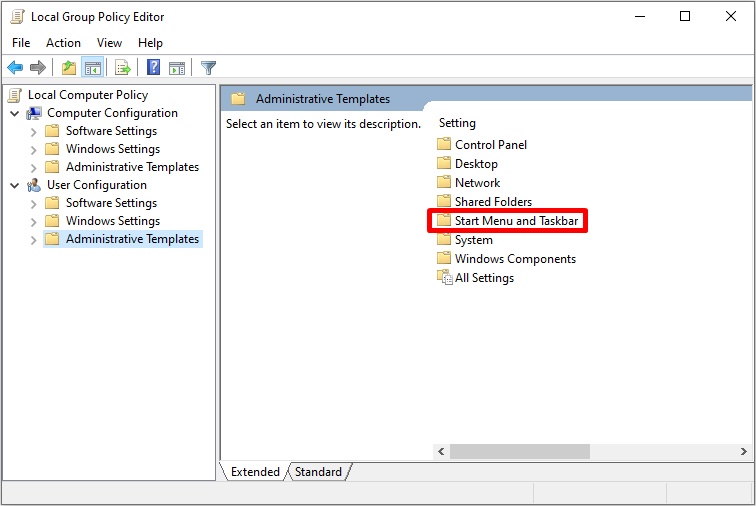
ਸਟੈਪ 3: ਸੱਜੇ ਪੈਨ 'ਤੇ, ਹਟਾਓ ਅਤੇ ਸ਼ੱਟ ਡਾਊਨ ਤੱਕ ਪਹੁੰਚ ਨੂੰ ਰੋਕੋ, ਲੱਭੋ। ਰੀਸਟਾਰਟ, ਸਲੀਪ, ਅਤੇ ਹਾਈਬਰਨੇਟ ਕਮਾਂਡਾਂ ਅਤੇ ਡਬਲ ਕਲਿੱਕ ਕਰੋ।
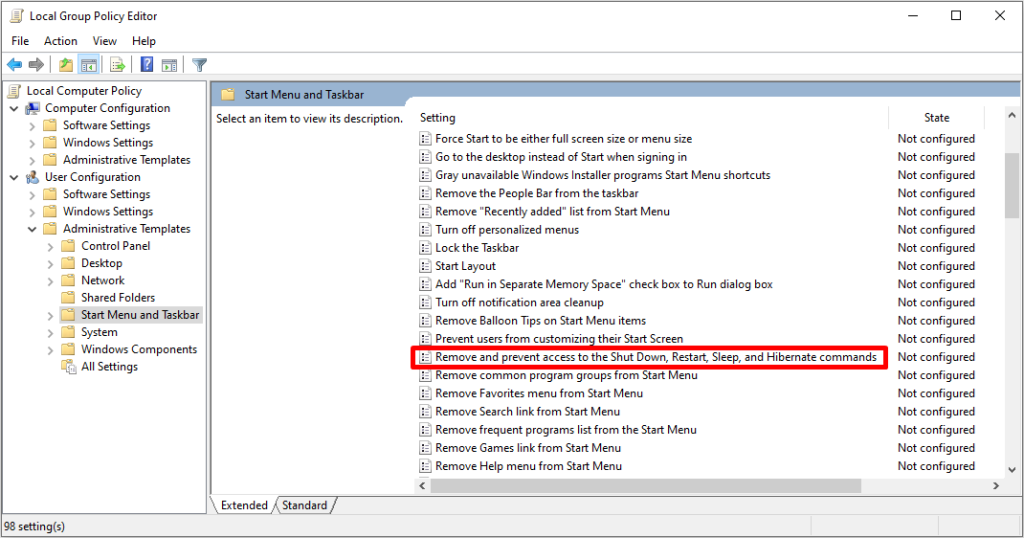
ਸਟੈਪ 4: ਅਗਲੀ ਵਿੰਡੋ ਵਿੱਚ, ਅਯੋਗ ਚੁਣੋ ਅਤੇ <6 'ਤੇ ਕਲਿੱਕ ਕਰੋ।> ਅਤੇ ਠੀਕ ਹੈ ਬਟਨ ਲਾਗੂ ਕਰੋ।
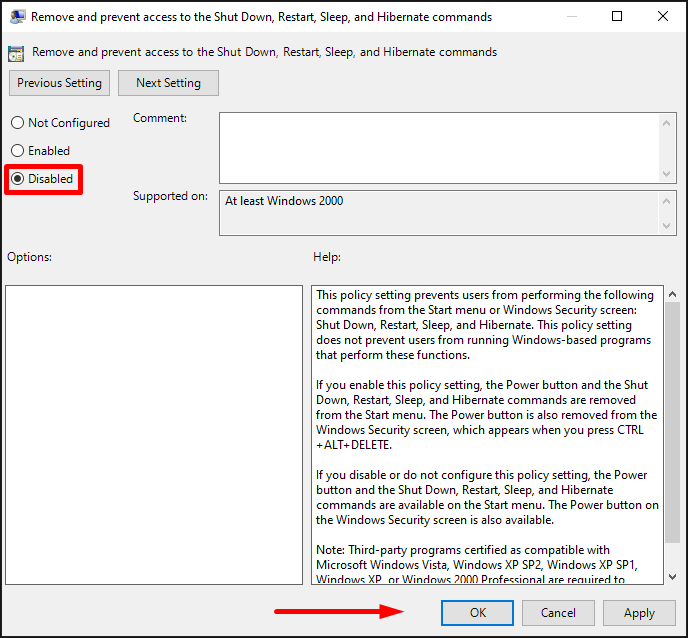
ਪੜਾਅ 5: ਆਪਣੇ ਕੰਪਿਊਟਰ ਨੂੰ ਰੀਸਟਾਰਟ ਕਰੋ।
ਵਰਤੋਂ ਕਰੋਸਥਾਨਕ ਸੁਰੱਖਿਆ ਨੀਤੀ ਸੰਪਾਦਕ
ਇਹ ਟਕਰਾਅ ਉਦੋਂ ਪੈਦਾ ਹੋ ਸਕਦਾ ਹੈ ਜਦੋਂ ਇੱਕੋ ਕੰਪਿਊਟਰ 'ਤੇ ਇੱਕੋ ਵਰਤੋਂਕਾਰ ਨਾਂ ਵਾਲੇ ਕਈ ਵਰਤੋਂਕਾਰ ਮੌਜੂਦ ਹੁੰਦੇ ਹਨ, ਜਿਸ ਨਾਲ ਓਪਰੇਟਿੰਗ ਸਿਸਟਮ ਅਤੇ ਪਾਵਰ ਸੈਟਿੰਗਾਂ ਵਿਚਕਾਰ ਉਲਝਣ ਅਤੇ ਗਲਤ ਸੰਚਾਰ ਹੁੰਦਾ ਹੈ।
ਇਹ ਜ਼ਰੂਰੀ ਹੈ। ਸਮੱਸਿਆ ਨੂੰ ਹੱਲ ਕਰਨ ਲਈ ਸਥਾਨਕ ਸੁਰੱਖਿਆ ਨੀਤੀ ਟੂਲ ਵਿੱਚ ਉਪਭੋਗਤਾ ਨਾਮ ਵਿਵਾਦ ਦੀ ਪਛਾਣ ਕਰਨ ਅਤੇ ਹੱਲ ਕਰਨ ਲਈ। ਇਸ ਵਿੱਚ ਜਾਂ ਤਾਂ ਵਿਰੋਧੀ ਉਪਭੋਗਤਾ ਨਾਮਾਂ ਵਿੱਚੋਂ ਇੱਕ ਦਾ ਨਾਮ ਬਦਲਣਾ ਜਾਂ ਡੁਪਲੀਕੇਟ ਉਪਭੋਗਤਾ ਖਾਤਿਆਂ ਨੂੰ ਹਟਾਉਣਾ ਸ਼ਾਮਲ ਹੈ।
ਪੜਾਅ 1: ਪ੍ਰੈਸ Win + R, ਟਾਈਪ secpol.msc, ਅਤੇ ਐਂਟਰ ਦਬਾਓ।
ਕਦਮ 2: ਸਥਾਨਕ ਨੀਤੀਆਂ ਦੇ ਤਹਿਤ, ਚੁਣੋ ਯੂਜ਼ਰ ਅਧਿਕਾਰ ਅਸਾਈਨਮੈਂਟ।
ਸਟੈਪ 3: ਸੱਜੇ ਪੈਨ ਵਿੱਚ ਸਿਸਟਮ ਨੂੰ ਬੰਦ ਕਰੋ ਲੱਭੋ ਅਤੇ ਦੋ ਵਾਰ ਕਲਿੱਕ ਕਰੋ ।

ਸਟੈਪ 4: ਸਥਾਨਕ ਸੁਰੱਖਿਆ ਸੈਟਿੰਗਜ਼ ਟੈਬ ਵਿੱਚ ਉਪਭੋਗਤਾ ਜਾਂ ਸਮੂਹ ਸ਼ਾਮਲ ਕਰੋ 'ਤੇ ਕਲਿੱਕ ਕਰੋ ।
ਕਦਮ 5: <'ਤੇ ਕਲਿੱਕ ਕਰੋ। 6>ਆਬਜੈਕਟ ਕਿਸਮਾਂ , ਸਾਰੇ ਉਪਲਬਧ ਵਿਕਲਪਾਂ ਦੀ ਜਾਂਚ ਕਰੋ, ਅਤੇ ਠੀਕ ਹੈ ਬਟਨ 'ਤੇ ਕਲਿੱਕ ਕਰੋ।
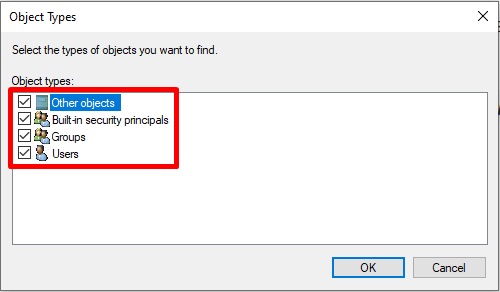
ਸਟੈਪ 6: ਹੁਣੇ ਲੱਭੋ 'ਤੇ ਕਲਿੱਕ ਕਰੋ। ; Ctrl ਕੁੰਜੀ ਨੂੰ ਫੜੀ ਰੱਖਦੇ ਹੋਏ ਪ੍ਰਬੰਧਕ, ਉਪਭੋਗਤਾ, ਅਤੇ ਬੈਕਅੱਪ ਓਪਰੇਟਰ ਚੁਣੋ।
ਪੜਾਅ 7: ਆਪਣੇ ਕੰਪਿਊਟਰ ਨੂੰ ਮੁੜ ਚਾਲੂ ਕਰੋ।
ਵਿੰਡੋਜ਼ ਰਜਿਸਟਰੀ ਨੂੰ ਸੰਪਾਦਿਤ ਕਰੋ
ਵਿੰਡੋਜ਼ ਰਜਿਸਟਰੀ ਡੇਟਾਬੇਸ ਵਿੱਚ ਵਿੰਡੋਜ਼ ਅਤੇ ਇਸਦੀਆਂ ਐਪਲੀਕੇਸ਼ਨਾਂ ਲਈ ਸੈਟਿੰਗਾਂ ਅਤੇ ਸੰਰਚਨਾ ਜਾਣਕਾਰੀ ਸ਼ਾਮਲ ਹੁੰਦੀ ਹੈ। ਉਪਭੋਗਤਾ ਗਲਤੀਆਂ ਨੂੰ ਠੀਕ ਕਰਨ ਅਤੇ ਸਿਸਟਮ ਦੀ ਕਾਰਗੁਜ਼ਾਰੀ ਵਿੱਚ ਸੁਧਾਰ ਕਰਨ ਲਈ ਰਜਿਸਟਰੀ ਸੰਪਾਦਕ ਦੁਆਰਾ ਰਜਿਸਟਰੀ ਨੂੰ ਬਦਲ ਸਕਦੇ ਹਨ।
ਵਿੰਡੋਜ਼ ਰਜਿਸਟਰੀ ਨੂੰ ਸੰਪਾਦਿਤ ਕਰਨਾਵਰਤਮਾਨ ਵਿੱਚ ਅਣਉਪਲਬਧ ਪਾਵਰ ਵਿਕਲਪਾਂ ਨੂੰ ਹੱਲ ਕਰਨ ਲਈ ਉਪਭੋਗਤਾਵਾਂ ਨੂੰ ਰਜਿਸਟਰੀ ਨੂੰ ਸਮਝਣ ਦੀ ਲੋੜ ਹੁੰਦੀ ਹੈ, ਕਿਉਂਕਿ ਕੋਈ ਵੀ ਤਬਦੀਲੀਆਂ ਅਚਾਨਕ ਅਤੇ ਸੰਭਾਵੀ ਤੌਰ 'ਤੇ ਨੁਕਸਾਨਦੇਹ ਨਤੀਜਿਆਂ ਦਾ ਕਾਰਨ ਬਣ ਸਕਦੀਆਂ ਹਨ।
ਹਾਲਾਂਕਿ, ਜੇਕਰ ਸਹੀ ਕਦਮ ਚੁੱਕੇ ਜਾਂਦੇ ਹਨ, ਤਾਂ ਇਹ ਠੀਕ ਕਰਨਾ ਸੰਭਵ ਹੈ ਕਿ ਇਸ ਵੇਲੇ ਕੋਈ ਪਾਵਰ ਨਹੀਂ ਹੈ। ਵਿੰਡੋਜ਼ ਰਜਿਸਟਰੀ ਨੂੰ ਸੰਪਾਦਿਤ ਕਰਕੇ ਵਿਕਲਪ ਉਪਲਬਧ ਹਨ।
ਪੜਾਅ 1: Win + R ਦਬਾਓ, ਰਨ ਡਾਇਲਾਗ ਬਾਕਸ ਵਿੱਚ regedit ਟਾਈਪ ਕਰੋ, ਅਤੇ ਦਬਾਓ ਐਂਟਰ ਕਰੋ।
ਸਟੈਪ 2: ਰਜਿਸਟਰੀ ਐਡੀਟਰ ਵਿੰਡੋ ਵਿੱਚ, ਹੇਠਾਂ ਦਿੱਤੇ ਮਾਰਗ 'ਤੇ ਜਾਓ:
HKEY_CURRENT_USER\Software\Microsoft\ Windows\CurrentVersion\Policies\Explorer
Step 3: NoClose ਐਂਟਰੀ 'ਤੇ ਦੋ ਵਾਰ ਕਲਿੱਕ ਕਰੋ।
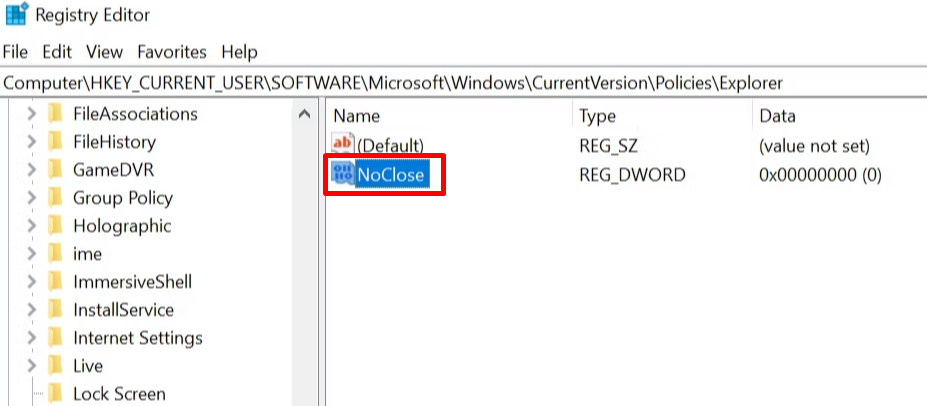
ਸਟੈਪ 4: ਮੁੱਲ ਡੇਟਾ ਨੂੰ 0 'ਤੇ ਸੈੱਟ ਕਰੋ ਅਤੇ ਠੀਕ ਹੈ।

ਪੜਾਅ 5: ਆਪਣੇ ਕੰਪਿਊਟਰ ਨੂੰ ਰੀਸਟਾਰਟ ਕਰੋ।
ਵਿੰਡੋਜ਼ ਪਾਵਰ ਟ੍ਰਬਲਸ਼ੂਟਰ ਚਲਾਓ
ਵਿੰਡੋਜ਼ ਪਾਵਰ ਟ੍ਰਬਲਸ਼ੂਟਰ ਵਿੰਡੋਜ਼ ਵਿੱਚ ਇੱਕ ਬਿਲਟ-ਇਨ ਟੂਲ ਹੈ ਜੋ ਪਾਵਰ-ਸਬੰਧਤ ਮੁੱਦਿਆਂ ਨੂੰ ਹੱਲ ਕਰਨ ਵਿੱਚ ਮਦਦ ਕਰ ਸਕਦਾ ਹੈ, ਜਿਸ ਵਿੱਚ ਗਲਤੀ ਸੁਨੇਹਾ ਵੀ ਸ਼ਾਮਲ ਹੈ ਜੋ ਵਰਤਮਾਨ ਵਿੱਚ ਕੋਈ ਪਾਵਰ ਵਿਕਲਪ ਉਪਲਬਧ ਨਹੀਂ ਹਨ। ਇਹ ਗਲਤੀ ਕਈ ਕਾਰਨਾਂ ਕਰਕੇ ਹੋ ਸਕਦੀ ਹੈ, ਜਿਵੇਂ ਕਿ ਪੁਰਾਣੀ ਜਾਂ ਗਲਤ ਪਾਵਰ ਸੈਟਿੰਗਾਂ, ਡ੍ਰਾਈਵਰਾਂ, ਜਾਂ ਹਾਰਡਵੇਅਰ ਦੀ ਖਰਾਬੀ।
ਵਿੰਡੋਜ਼ ਪਾਵਰ ਟ੍ਰਬਲਸ਼ੂਟਰ ਨੂੰ ਚਲਾਉਣਾ ਤੁਹਾਨੂੰ ਸਮੱਸਿਆ ਦੇ ਮੂਲ ਕਾਰਨ ਦੀ ਪਛਾਣ ਕਰਨ ਅਤੇ ਇਸਨੂੰ ਠੀਕ ਕਰਨ ਲਈ ਇੱਕ ਹੱਲ ਪ੍ਰਦਾਨ ਕਰਨ ਵਿੱਚ ਮਦਦ ਕਰ ਸਕਦਾ ਹੈ। . ਪਾਵਰ ਟ੍ਰਬਲਸ਼ੂਟਰ ਦੀ ਵਰਤੋਂ ਕਰਕੇ, ਤੁਸੀਂ ਹੱਲ ਲੱਭਣ ਲਈ ਸਮਾਂ ਅਤੇ ਮਿਹਨਤ ਬਚਾ ਸਕਦੇ ਹੋ ਅਤੇ ਆਪਣੇ ਕੰਪਿਊਟਰ ਨੂੰ ਬੈਕਅੱਪ ਅਤੇ ਸੁਚਾਰੂ ਢੰਗ ਨਾਲ ਚਲਾਉਣ ਲਈ ਕਰ ਸਕਦੇ ਹੋ।
ਕਦਮ 1: ਵਿੰਡੋਜ਼ ਸੈਟਿੰਗਜ਼ ਨੂੰ ਖੋਲ੍ਹਣ ਲਈ ਵਿਨ + I ਦਬਾਓ।
ਸਟੈਪ 2: ਅੱਪਡੇਟ & 'ਤੇ ਕਲਿੱਕ ਕਰੋ। ਸੁਰੱਖਿਆ > ਸਮੱਸਿਆ ਨਿਪਟਾਰਾ > ਵਧੀਕ ਸਮੱਸਿਆ ਨਿਵਾਰਕ।

ਪੜਾਅ 3: ਹੇਠਾਂ ਸਕ੍ਰੋਲ ਕਰੋ, ਪਾਵਰ, ਲੱਭੋ ਅਤੇ ਟ੍ਰਬਲਸ਼ੂਟਰ ਚਲਾਓ 'ਤੇ ਕਲਿੱਕ ਕਰੋ।
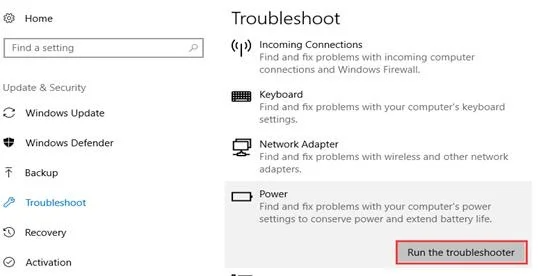
ਕਦਮ 4: ਸਮੱਸਿਆ ਨਿਵਾਰਕ ਪਾਵਰ ਸਮੱਸਿਆਵਾਂ ਨੂੰ ਲੱਭੇਗਾ ਅਤੇ ਠੀਕ ਕਰੇਗਾ।
ਕਰੱਪਟ ਵਿੰਡੋਜ਼ ਸਿਸਟਮ ਫਾਈਲ ਨੂੰ ਫਿਕਸ ਕਰੋ
ਇੱਕ ਖਰਾਬ ਵਿੰਡੋਜ਼ ਸਿਸਟਮ ਫਾਈਲ ਨੂੰ ਫਿਕਸ ਕਰਨਾ ਤੁਹਾਡੇ ਓਪਰੇਟਿੰਗ ਸਿਸਟਮ ਦੀ ਸਥਿਰਤਾ ਅਤੇ ਪ੍ਰਦਰਸ਼ਨ ਨੂੰ ਬਹਾਲ ਕਰਨ ਲਈ ਜ਼ਰੂਰੀ ਹੈ। ਖਰਾਬ ਸਿਸਟਮ ਫਾਈਲਾਂ ਬਲੂ ਸਕਰੀਨ ਦੀਆਂ ਤਰੁੱਟੀਆਂ, ਕ੍ਰੈਸ਼, ਅਤੇ ਹੌਲੀ ਕਾਰਗੁਜ਼ਾਰੀ ਵਰਗੀਆਂ ਸਮੱਸਿਆਵਾਂ ਦਾ ਕਾਰਨ ਬਣ ਸਕਦੀਆਂ ਹਨ।
ਭ੍ਰਿਸ਼ਟ ਸਿਸਟਮ ਫਾਈਲਾਂ ਨੂੰ ਠੀਕ ਕਰਕੇ, ਤੁਸੀਂ ਸਿਸਟਮ ਦੀ ਹੋਰ ਅਸਥਿਰਤਾ ਨੂੰ ਰੋਕ ਸਕਦੇ ਹੋ, ਆਪਣੇ ਕੰਪਿਊਟਰ ਦੀ ਸਮੁੱਚੀ ਕਾਰਗੁਜ਼ਾਰੀ ਨੂੰ ਸੁਧਾਰ ਸਕਦੇ ਹੋ ਅਤੇ ਜੇਕਰ ਵਰਤਮਾਨ ਵਿੱਚ ਮੌਜੂਦ ਹਨ ਤਾਂ ਠੀਕ ਕਰ ਸਕਦੇ ਹੋ। ਕੋਈ ਪਾਵਰ ਵਿਕਲਪ ਉਪਲਬਧ ਨਹੀਂ ਹਨ।
ਕਮਾਂਡ ਪ੍ਰੋਂਪਟ ਦੀ ਵਰਤੋਂ ਕਰਕੇ ਪਾਵਰ ਵਿਕਲਪ ਰੀਸਟੋਰ ਕਰੋ। ਸਿਸਟਮ ਫਾਈਲ ਭ੍ਰਿਸ਼ਟਾਚਾਰ ਨੂੰ ਠੀਕ ਕਰਨ ਦਾ ਇੱਕ ਸੰਭਾਵੀ ਹੱਲ SFC ਅਤੇ DISM ਦੀ ਵਰਤੋਂ ਕਰ ਰਿਹਾ ਹੈ।
ਸਿਸਟਮ ਫਾਈਲ ਚੈਕਰ ਕਮਾਂਡ
ਕਦਮ 1: ਖੋਲੋ ਸਟਾਰਟ ਮੇਨੂ; ਖੋਜ ਪੱਟੀ ਵਿੱਚ, cmd ਵਿੱਚ ਟਾਈਪ ਕਰੋ।
ਕਦਮ 2: ਪ੍ਰਬੰਧਕ ਵਜੋਂ ਕਮਾਂਡ ਪ੍ਰੋਂਪਟ ਚਲਾਓ।
ਸਟੈਪ 2: ਹੇਠ ਦਿੱਤੀ ਕਮਾਂਡ ਟਾਈਪ ਕਰੋ ਅਤੇ Enter :
sfc /scannow

SFC ਕਮਾਂਡ ਨੂੰ ਦਬਾਓ। ਤੁਹਾਡੇ ਸਿਸਟਮ ਨੂੰ ਤਰੁੱਟੀਆਂ ਲਈ ਸਕੈਨ ਕਰੇਗਾ ਅਤੇ ਖਰਾਬ ਸਿਸਟਮ ਫਾਈਲਾਂ ਨੂੰ ਆਟੋਮੈਟਿਕਲੀ ਠੀਕ ਕਰ ਦੇਵੇਗਾ।
ਡਿਪਲਾਇਮੈਂਟ ਇਮੇਜ ਸਰਵਿਸਿੰਗ ਅਤੇ ਮੈਨੇਜਮੈਂਟ ਕਮਾਂਡ
ਸਟੈਪ 1: ਖੋਲੋ ਸਟਾਰਟ ਮੀਨੂ, ਟਾਈਪ ਕਰੋ cmd ਅਤੇ ਪ੍ਰਸ਼ਾਸਕ ਵਜੋਂ ਕਮਾਂਡ ਪ੍ਰੋਂਪਟ ਚਲਾਓ।
ਸਟੈਪ 2: ਕਮਾਂਡ ਪ੍ਰੋਂਪਟ ਵਿੰਡੋ ਵਿੱਚ ਹੇਠ ਦਿੱਤੀ ਕਮਾਂਡ ਟਾਈਪ ਕਰੋ। ਅਤੇ Enter :
DISM /online /cleanup-image /restorehealth

ਕਮਾਂਡ Powercfg ਦੀ ਵਰਤੋਂ
ਦਬਾਓ powercfg ਕਮਾਂਡ ਵਿੰਡੋਜ਼ ਵਿੱਚ ਇੱਕ ਕਮਾਂਡ ਲਾਈਨ ਟੂਲ ਹੈ ਜੋ ਤੁਹਾਨੂੰ ਪਾਵਰ ਸੈਟਿੰਗਾਂ ਅਤੇ ਸੰਰਚਨਾਵਾਂ ਦਾ ਪ੍ਰਬੰਧਨ ਕਰਨ ਦੀ ਇਜਾਜ਼ਤ ਦਿੰਦਾ ਹੈ। powercfg ਕਮਾਂਡ ਨਾਲ, ਤੁਸੀਂ ਪਾਵਰ ਪਲਾਨ ਨੂੰ ਦੇਖ ਸਕਦੇ ਹੋ, ਸੋਧ ਸਕਦੇ ਹੋ ਅਤੇ ਬਣਾ ਸਕਦੇ ਹੋ, ਬੈਟਰੀ ਜਾਣਕਾਰੀ ਦੇਖ ਸਕਦੇ ਹੋ, ਪਾਵਰ ਸਮੱਸਿਆਵਾਂ ਦਾ ਨਿਦਾਨ ਕਰ ਸਕਦੇ ਹੋ ਅਤੇ ਹੋਰ ਵੀ ਬਹੁਤ ਕੁਝ ਕਰ ਸਕਦੇ ਹੋ।
ਕਦਮ 1: ਸਟਾਰਟ<7 ਨੂੰ ਖੋਲ੍ਹੋ> ਮੀਨੂ; ਖੋਜ ਪੱਟੀ ਵਿੱਚ, cmd ਵਿੱਚ ਟਾਈਪ ਕਰੋ।
ਕਦਮ 2: ਪ੍ਰਬੰਧਕ ਵਜੋਂ ਕਮਾਂਡ ਪ੍ਰੋਂਪਟ ਚਲਾਓ।
ਸਟੈਪ 2: ਹੇਠ ਦਿੱਤੀ ਕਮਾਂਡ ਟਾਈਪ ਕਰੋ ਅਤੇ Enter :
powercfg -restoredefaultschemes

ਸਟੈਪ 3: ਦਬਾਓ। ਆਪਣੇ ਕੰਪਿਊਟਰ ਨੂੰ ਰੀਸਟਾਰਟ ਕਰੋ।
ਸਿਸਟਮ ਰੀਸਟੋਰ ਦੀ ਵਰਤੋਂ ਕਰੋ
ਸਿਸਟਮ ਰੀਸਟੋਰ ਪੁਆਇੰਟ ਵਿੰਡੋਜ਼ ਵਿੱਚ ਇੱਕ ਵਿਸ਼ੇਸ਼ਤਾ ਹੈ ਜੋ ਤੁਹਾਨੂੰ ਕਿਸੇ ਖਾਸ ਸਮੱਸਿਆ ਦੇ ਆਉਣ ਤੋਂ ਪਹਿਲਾਂ ਆਪਣੇ ਸਿਸਟਮ ਨੂੰ ਪਿਛਲੀ ਸਥਿਤੀ ਵਿੱਚ ਵਾਪਸ ਲਿਆਉਣ ਦੀ ਆਗਿਆ ਦਿੰਦੀ ਹੈ। ਜੇਕਰ ਤੁਸੀਂ ਗਲਤੀ ਸੁਨੇਹੇ ਦਾ ਸਾਹਮਣਾ ਕਰ ਰਹੇ ਹੋ ਤਾਂ ਇਸ ਵੇਲੇ ਕੋਈ ਪਾਵਰ ਵਿਕਲਪ ਉਪਲਬਧ ਨਹੀਂ ਹਨ, ਤੁਸੀਂ ਸਮੱਸਿਆ ਨੂੰ ਹੱਲ ਕਰਨ ਲਈ ਸਿਸਟਮ ਰੀਸਟੋਰ ਪੁਆਇੰਟ ਦੀ ਵਰਤੋਂ ਕਰ ਸਕਦੇ ਹੋ। ਆਪਣੇ ਸਿਸਟਮ ਨੂੰ ਪਿਛਲੀ ਸਥਿਤੀ ਵਿੱਚ ਬਹਾਲ ਕਰਕੇ, ਤੁਸੀਂ ਕਿਸੇ ਵੀ ਹਾਲੀਆ ਤਬਦੀਲੀਆਂ ਜਾਂ ਅੱਪਡੇਟਾਂ ਨੂੰ ਅਣਡੂ ਕਰ ਸਕਦੇ ਹੋ ਜਿਸ ਕਾਰਨ ਪਾਵਰ ਵਿਕਲਪ ਉਪਲਬਧ ਨਹੀਂ ਹੋ ਸਕਦੇ ਹਨ।
ਪੜਾਅ 1: ਵਿੰਡੋਜ਼ ਕੁੰਜੀ ਦਬਾਓ ਵਿੰਡੋਜ਼ ਮੀਨੂ ਖੋਲ੍ਹਣ ਲਈ, ਟਾਈਪ ਕਰੋ ਰੀਸਟੋਰ ਕਰੋ, ਚੁਣੋ ਬਣਾਓਇੱਕ ਰੀਸਟੋਰ ਪੁਆਇੰਟ, ਅਤੇ ਸਿਸਟਮ ਵਿਸ਼ੇਸ਼ਤਾਵਾਂ ਨੂੰ ਖੋਲ੍ਹਣ ਲਈ ਐਂਟਰ ਦਬਾਓ।

ਸਟੈਪ 2: ਸਿਸਟਮ ਪ੍ਰੋਟੈਕਸ਼ਨ ਟੈਬ ਵਿੱਚ, ਸਿਸਟਮ ਚੁਣੋ। ਰੀਸਟੋਰ ਕਰੋ ।

ਸਟੈਪ 3: ਅੱਗੇ ਬਟਨ 'ਤੇ ਕਲਿੱਕ ਕਰੋ ਅਤੇ ਇਸ 'ਤੇ ਕਲਿੱਕ ਕਰਕੇ ਸਭ ਤੋਂ ਤਾਜ਼ਾ ਰੀਸਟੋਰ ਪੁਆਇੰਟ ਚੁਣੋ।
ਕਦਮ 4: ਓਪਰੇਸ਼ਨ ਦੌਰਾਨ ਅਣਇੰਸਟੌਲ ਕੀਤੀਆਂ ਐਪਲੀਕੇਸ਼ਨਾਂ ਅਤੇ ਸੇਵਾਵਾਂ ਦੀ ਜਾਂਚ ਕਰਨ ਲਈ ਪ੍ਰਭਾਵਿਤ ਪ੍ਰੋਗਰਾਮਾਂ ਲਈ ਸਕੈਨ ਕਰੋ 'ਤੇ ਕਲਿੱਕ ਕਰੋ।
ਕਦਮ 5: ਕਲਿੱਕ ਕਰੋ ਅੱਗੇ > ਔਨ-ਸਕ੍ਰੀਨ ਨਿਰਦੇਸ਼ਾਂ ਦੀ ਪਾਲਣਾ ਕਰੋ ਅਤੇ ਸਿਸਟਮ ਰੀਸਟੋਰ ਪੁਆਇੰਟ ਪ੍ਰਕਿਰਿਆ ਦੇ ਪੂਰਾ ਹੋਣ ਦੀ ਉਡੀਕ ਕਰੋ।
ਕਦਮ 6: ਆਪਣੇ ਕੰਪਿਊਟਰ ਨੂੰ ਰੀਸਟਾਰਟ ਕਰੋ ਅਤੇ ਜਾਂਚ ਕਰੋ ਕਿ ਕੀ ਪਾਵਰ ਵਿਕਲਪ ਮੀਨੂ ਕੰਮ ਕਰਦਾ ਹੈ।
ਬਣਾਓ ਵਾਧੂ ਪਾਵਰ ਵਿਕਲਪ
ਜੇਕਰ ਤੁਹਾਨੂੰ ਗਲਤੀ ਸੁਨੇਹਾ ਆ ਰਿਹਾ ਹੈ ਕਿ ਵਰਤਮਾਨ ਵਿੱਚ ਤੁਹਾਡੇ ਵਿੰਡੋਜ਼ ਕੰਪਿਊਟਰ 'ਤੇ ਕੋਈ ਪਾਵਰ ਵਿਕਲਪ ਉਪਲਬਧ ਨਹੀਂ ਹਨ, ਤਾਂ ਇੱਕ ਵਾਧੂ ਪਾਵਰ ਪਲਾਨ ਬਣਾਉਣਾ ਇੱਕ ਸੰਭਵ ਹੱਲ ਹੈ। ਇਸ ਵਿੱਚ ਇੱਕ ਨਵੀਂ ਪਾਵਰ ਸਕੀਮ ਬਣਾਉਣਾ ਅਤੇ ਤੁਹਾਡੀਆਂ ਲੋੜਾਂ ਮੁਤਾਬਕ ਇਸ ਦੀਆਂ ਸੈਟਿੰਗਾਂ ਨੂੰ ਕੌਂਫਿਗਰ ਕਰਨਾ ਸ਼ਾਮਲ ਹੈ।
ਨਵੀਂ ਪਾਵਰ ਪਲਾਨ ਬਣਾ ਕੇ, ਤੁਹਾਡੇ ਕੋਲ ਇੱਕ ਬੈਕਅੱਪ ਵਿਕਲਪ ਹੋ ਸਕਦਾ ਹੈ ਜੇਕਰ ਡਿਫੌਲਟ ਪਾਵਰ ਪਲਾਨ ਅਣਉਪਲਬਧ ਜਾਂ ਭ੍ਰਿਸ਼ਟ ਹੋ ਜਾਂਦੇ ਹਨ। ਨਾਲ ਹੀ, ਇੱਕ ਨਵੀਂ ਪਾਵਰ ਪਲਾਨ ਬਣਾਉਣਾ ਤੁਹਾਨੂੰ ਆਪਣੇ ਕੰਪਿਊਟਰ ਦੀਆਂ ਪਾਵਰ ਸੈਟਿੰਗਾਂ 'ਤੇ ਵਧੇਰੇ ਨਿਯੰਤਰਣ ਪ੍ਰਦਾਨ ਕਰ ਸਕਦਾ ਹੈ, ਜਿਸ ਨਾਲ ਤੁਸੀਂ ਇਸਦੀ ਕਾਰਗੁਜ਼ਾਰੀ ਨੂੰ ਅਨੁਕੂਲਿਤ ਕਰ ਸਕਦੇ ਹੋ ਅਤੇ ਇਸਦੀ ਬੈਟਰੀ ਦੀ ਉਮਰ ਵਧਾ ਸਕਦੇ ਹੋ।
ਕਦਮ 1: ਦਬਾਓ ਵਿਨ + R, ਟਾਈਪ powercfg.cpl, ਅਤੇ ਐਂਟਰ ਦਬਾਓ।
ਸਟੈਪ 2: ਚੁਣੋ ਕਿ ਕਿਹੜਾ ਪਾਵਰ ਪਲਾਨ ਚੁਣਿਆ ਗਿਆ ਹੈ।
ਸਟੈਪ 3: Win + X ਦਬਾਓ ਅਤੇ ਚੁਣੋ Windows PowerShell (Admin)।

ਸਟੈਪ 4: ਤੁਹਾਡੇ ਵੱਲੋਂ ਵਰਤ ਰਹੇ ਪਾਵਰ ਪਲਾਨ ਨੂੰ ਛੱਡ ਕੇ ਹੇਠਾਂ ਦਿੱਤੀਆਂ ਕਮਾਂਡਾਂ ਟਾਈਪ ਕਰੋ ਅਤੇ ਐਂਟਰ ਦਬਾਓ। ।
ਅੰਤਮ ਪ੍ਰਦਰਸ਼ਨ
powercfg -duplicatesscheme e9a42b02-d5df-448d-aa00-03f14749eb6
ਉੱਚ ਪ੍ਰਦਰਸ਼ਨ
powercfg -duplicatesscheme 8c5e7fda-e8bf-4a96-9a85-a6e23a8c635c
ਸੰਤੁਲਿਤ
powercfg -ਡੁਪਲੀਕੇਟਸਕੀਮ 381b4222-f694-f694-b2641
ਪਾਵਰ ਸੇਵਰ
powercfg -duplicatesscheme a1841308-3541-4fab-bc81-f71556f20b4a
ਸਟੈਪ 5: ਦਬਾਓ Win + R ਅਤੇ ਟਾਈਪ ਕਰੋ powercfg.cpl, ਫਿਰ Enter ਦਬਾਓ।
ਸਟੈਪ 6: ਬਦਲੋ ਪਾਵਰ ਪਲਾਨ ਤੁਹਾਡੀ ਤਰਜੀਹ 'ਤੇ ਨਿਰਭਰ ਕਰਦਾ ਹੈ।
ਮੌਜੂਦਾ ਪਾਵਰ ਵਿਕਲਪ ਦਾ ਨਾਮ ਬਦਲੋ
ਇਹ ਸਧਾਰਨ ਤਬਦੀਲੀ ਕਦੇ-ਕਦਾਈਂ ਸਮੱਸਿਆ ਨੂੰ ਹੱਲ ਕਰ ਸਕਦੀ ਹੈ, ਪਾਵਰ ਵਿਕਲਪਾਂ ਨੂੰ ਤਾਜ਼ਾ ਕਰਨ ਲਈ ਓਪਰੇਟਿੰਗ ਸਿਸਟਮ ਨੂੰ ਚਾਲੂ ਕਰ ਸਕਦੀ ਹੈ ਅਤੇ ਗੁੰਮ ਹੋਏ ਵਿਕਲਪਾਂ ਨੂੰ ਬਹਾਲ ਕਰ ਸਕਦੀ ਹੈ। ਪਾਵਰ ਵਿਕਲਪ ਦਾ ਨਾਮ ਬਦਲਣ ਨਾਲ ਇੱਕ ਖਰਾਬ ਜਾਂ ਪੁਰਾਣੀ ਪਾਵਰ ਪਲਾਨ ਦੀ ਪਛਾਣ ਕਰਨ ਵਿੱਚ ਵੀ ਮਦਦ ਮਿਲ ਸਕਦੀ ਹੈ, ਜਿਸ ਨਾਲ ਤੁਸੀਂ ਇੱਕ ਨਵਾਂ ਬਣਾ ਸਕਦੇ ਹੋ ਜਾਂ ਪਿਛਲੇ ਵਰਜਨ ਨੂੰ ਰੀਸਟੋਰ ਕਰ ਸਕਦੇ ਹੋ।
ਕਦਮ 1: ਖੋਲੋ ਸਟਾਰਟ ਮੀਨੂ; ਖੋਜ ਪੱਟੀ ਵਿੱਚ, cmd ਵਿੱਚ ਟਾਈਪ ਕਰੋ।
ਕਦਮ 2: ਪ੍ਰਬੰਧਕ ਵਜੋਂ ਕਮਾਂਡ ਪ੍ਰੋਂਪਟ ਚਲਾਓ।

ਸਟੈਪ 3: ਪਾਵਰ ਵਿਕਲਪਾਂ ਨੂੰ ਦੇਖਣ ਲਈ ਹੇਠਾਂ ਦਿੱਤੀ ਕਮਾਂਡ ਟਾਈਪ ਕਰੋ:
powercfg -l
ਸਟੈਪ 3: ਮੌਜੂਦਾ ਪਾਵਰ ਵਿਕਲਪ ਚੁਣੋ, ਟਾਈਪ ਕਰੋ powercfg -changename (ID) ਕੋਈ ਵੀ

